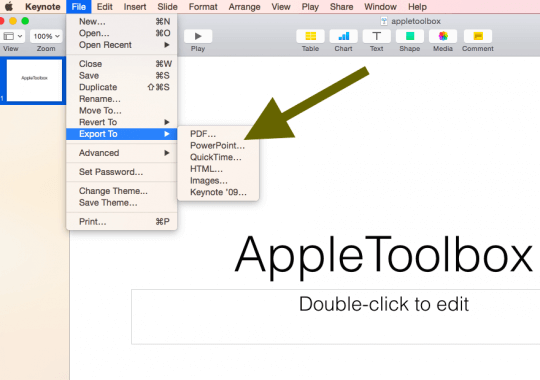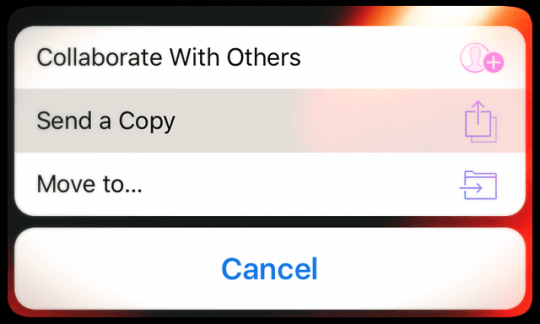Skapar du presentationer på din hemma-Mac eller när du är på språng på din iPad med Keynote men behöver sedan konvertera dem till Powerpoint för att användas på jobbet på en Windows-maskin? Eller om du vill arbeta med en Powerpoint-presentation på din Mac eller iPad med Keynote? Kanske har du precis fått en Keynote-presentation från en kollega eller en besökspresentatör/föreläsare och behöver konvertera den till Powerpoint. Väl, den goda nyheten är att det är lättare än du tror att öppna en Keynote-fil (.key) i Powerpoint!
Apples presentationsprogram Keynote är utformad för att skapa vackra presentationer på din Mac och iPad som sticker ut från sin mer berömda Microsoft-motsvarighet, Powerpoint. Keynote-presentationsdokument sparas som filer i Keynote-format med filtilläggen ".key".
Keynote är ett Apple-program och därför endast tillgängligt för Apple Mac och iDevices, det finns ingen Windows-version. Eftersom Keynote måste vara installerat på datorn du använder för att spela Keynote-filer, kan Windows inte spela upp några Keynote-filer. MEN, om du skapade en presentation i Keynote men nu behöver migrera den till Powerpoint, finns det en relativt smärtfritt sätt att konvertera din presentation som låter dig visa, redigera och spela på en Microsoft Windows systemet.
Innehåll
- relaterade artiklar
- Snabba tips
-
Öppna en Keynote-fil (.key) i Powerpoint: Exportera till PPT
- Exportera en fil från Keynote till Powerpoint med din iPad
-
Öppna en Keynote-fil (.key) i Powerpoint: iCloud, ditt andra alternativ
- Presentera med iCloud, ingen nedladdning eller export krävs!
- Överväg en iPad
- Använd en filvisare eller konverterare från tredje part
-
Gå åt andra hållet? Powerpoint till Keynote?
- Ladda upp en Powerpoint-fil till Keynote för iCloud
- Öppna en Powerpoint-fil på din iPad
- Relaterade inlägg:
relaterade artiklar
- Hur man öppnar Macs .pages-filformat på Microsoft Windows
- Extrahera data och objekt från Keynote Presentation
Snabba tips 
Följ dessa snabba tips för att öppna Keynote-presentationer på PowerPoint
- För Mac, Arkiv > Exportera till > PowerPoint
- På iPads och andra iDevices, Dela-knapp > Skicka en kopia > PowerPoint
- Använd iClouds webbplats via en webbläsare som Safari eller chrome och välj Inställningar > Ladda ner en kopia
- Prova en filvisare från tredje part
Öppna en Keynote-fil (.key) i Powerpoint: Exportera till PPT
Om du skapade eller tog emot en presentation gjord i Keynote, steg för att öppna, visa och redigera den här filen på Windows med Powerpoint
- Med Keynote EXPORTERAR du din Keynote-presentation till ett Powerpoint-dokument. Keynote-presentationer sparas sedan som Powerpoint-filer (.ppt eller pptx). För att göra detta, starta Keynote-appen och öppna sedan presentationen. Välj Arkiv > Exportera till > Powerpoint….och gjort!
- Det är lika enkelt på en iPad genom att exportera till PowerPoint. Skapa eller arbeta med dina presentationer på en iPad och e-posta dem sedan till ditt jobbkonto, konverterade till PowerPoint genom hela din iPad!
- Om du fick en Keynote-presentation men inte har en Mac iPad med Keynote installerad, fråga personen vem som skickade Keynote-bilderna (eller någon som har appen) för att spara Keynote-filen som en PowerPoint presentation. Efter detta skickar han eller hon ppt- eller pptx-filen och du öppnar och redigerar den på din Windows-dator.
Exportera en fil från Keynote till Powerpoint med din iPad
För att exportera en fil till Powerpoint, gör en kopia av filen när du är redo att skicka den
- Från presentationshanteraren trycker du på knappen Dela
- Tryck på "Skicka en kopia“
- Välj det dokument du vill skicka
- Välj Microsoft PowerPoint-format (.pptx).
- Välj hur du vill skicka filen (via Mail, DropBox, etc.)
- Slutför sändningsprocessen
Överväganden
- När du exporterar till PowerPoint ersätter det alla okända teckensnitt med dess systemigenkända teckensnitt. Dessutom ersätter Microsoft dina animationer och övergångar med jämförbara Office-animationer och övergångar.
Öppna en Keynote-fil (.key) i Powerpoint: iCloud, ditt andra alternativ
Det finns något underbart med iCloud – det gör att din Windows-dator kan använda iWork också! När du använder iWork för iCloud får du tillgång till alla dina presentationer i vilken webbläsare som helst på Mac eller Windows PC. Keynote för iCloud låter dig öppna, arbeta med och dela dina filer från vilken Windows-dator som helst eller vilken dator som helst som är ansluten till internet med en webbläsare som stöds installerad.
Logga bara in på iCloud.com, öppna Keynote och börja redigera. För att arbeta i Keynote för iCloud måste du uppgradera ditt iCloud-konto för att använda iCloud Drive eller appen Filer. Dessutom kan Keynote för iCloud bara ladda ner .pptx-filer, inte .ppt.
Apples iCloud-webbplats och iWork konverterar till och med dina Keynote-presentationer till Powerpoint-filer. Här är hur:
- Besök icloud.com
- Logga in med ditt Apple-ID och lösenord. Om du inte har en, skapa en
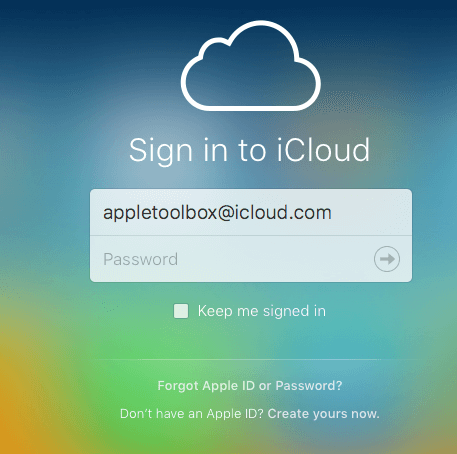
- När du loggar in väljer du Keynote
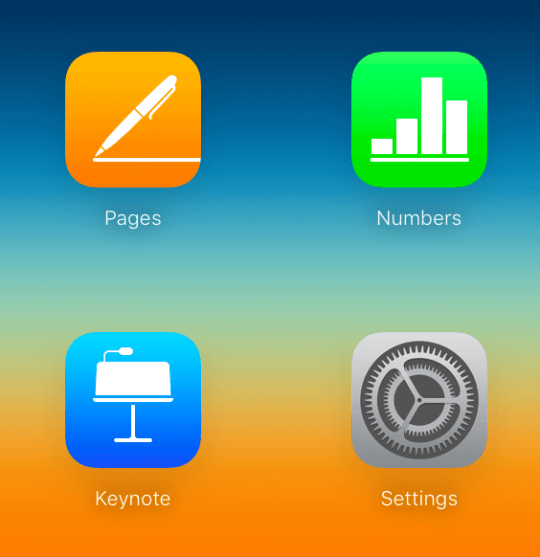
- Gå till menyn Inställningar och ladda upp din Keynote-presentation
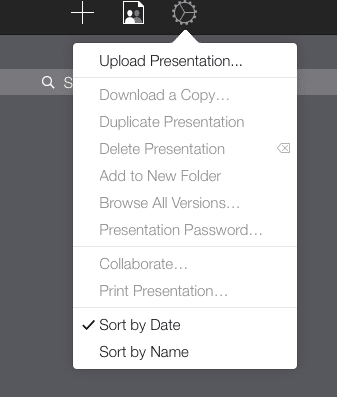
- Dubbelklicka på presentationen du just laddade upp
- Välj "Ladda ner en kopia...” välj sedan Powerpoint
- Efter detta öppnar du bara din Powerpoint-fil på vanligt sätt på din Windows-dator
Coolt tips! Och det fantastiska är att efter dina redigeringar kan du använda samma iCloud iWork-verktyg för att konvertera din presentation tillbaka till en Keynote-fil
Presentera med iCloud, ingen nedladdning eller export krävs!
Det är enkelt att presentera din Keynote-presentation via en uppdaterad webbläsare! Öppna bara ett webbläsarfönster (inklusive Internet Explorer/Chrome/Firefox/Safari på Windows) skriv in iCloud.com och logga in, när du väl är där väljer du Keynote för iCloud. Öppna din presentation och klicka på play-knappen – klart! iClouds Keynote tillåter också redigering online utan att behöva ladda ner.
Var uppmärksam på dina typsnitt
Med iCloud, din Macs lokala typsnitt överförs inte till iCloud, så se till att du använder systemteckensnitt som både din dator och iCloud delar. Om du använder lokala teckensnitt, ersätter iCloud dem med ett systemteckensnitt. Även på iClouds Keynote kan vissa övergångar och animationer inte spelas upp smidigt, beroende på din nuvarande internetanslutning.
Bekymrad över typsnitt och övergångs-/animationskvalitet? Överväg sedan att spara filen som en QuickTime-film. Quicktime behåller samma typsnitt och samma effekter. Självklart är din presentation bara synlig – inga ändringar eller redigeringar möjliga. Om du går den här vägen, kontrollera att Quicktime är installerat på den Windows-dator du använder.
Överväg en iPad
En iPad är ett utmärkt sätt att presentera dina Keynote-bilder på affärsmöten, större presentationer och till och med i klassrummet. Om du använder en projektor eller stor skärm måste du (eller tekniken) byta projektorns ingång från en dator (eller annan enhet) till iPad.
Men du behöver skaffa en Lightning till VGA-adapter för iPad att ansluta till projektorn eller skärmen. Och iPads har ytterligare fördelar genom att tillåta enkel anteckning på skärmen direkt ovanpå dina Keynote-bilder!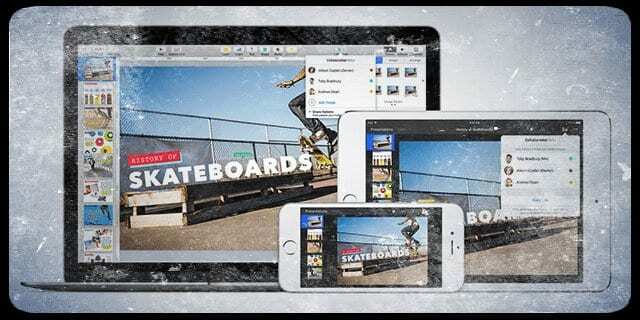
Använd en filvisare eller konverterare från tredje part
Ett annat alternativ är att använda filöppnare, som File Viewer Lite, som öppnar en mängd olika format. På många av dessa program öppnar du Keynote-presentationer för att granska eller presentera – men ingen redigering eller ändringar tillåts.
Eller välj en filkonverterare, som Zamzar eller CloudConvert, för att konvertera dina keynote-filer antingen PPT (Powerpoint) eller PDF-format.
Gå åt andra hållet? Powerpoint till Keynote?
Det har aldrig varit enklare att ta din Microsoft Powerpoint-presentation från din Windows-dator (eller Powerpoint för Mac) och importera den till Keynote. Och Keynote stöder nu fler Powerpoint-funktioner som kommentarer, villkorlig formatering och till och med bubbeldiagram. För specifik information om vilka funktioner som är kompatibla med Keynote, kolla in Apples kompatibilitetswebbplats.
Keynote gör det superenkelt att öppna Powerpoint-presentationer. Bara öppna Keynote på din Mac, välj importera en befintlig fil och välj din PowerPoint-presentation. Det är allt!
Keynote stöder uppladdningar av både Microsoft PowerPoint (.pptx) och Office 97 eller senare (.ppt)
Ladda upp en Powerpoint-fil till Keynote för iCloud
- Logga in på ditt iCloud-konto
- Klicka på Keynote
- Dra filen du vill ladda upp till presentationshanteraren och välj sedan Ladda upp presentation...
- Leta upp och välj filen på din Windows PC eller Mac
- Din fil visas i Keynote för iCloud
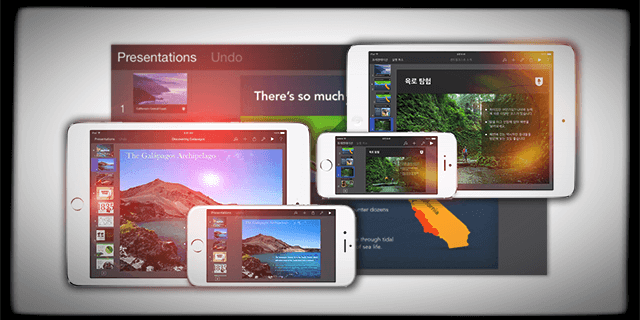
Öppna en Powerpoint-fil på din iPad
- Skicka Powerpoint-presentationen via e-post eller uppladdningar till iCloud Drive, DropBox, Google Drive eller annan molnlagringstjänst
- Gå till lagringsmolnets app och välj bilagan. När den öppnar, tryck på filen och tryck sedan på knappen Dela. Tryck på Kopiera till Keynote
- Din iPad importerar och konverterar automatiskt filen till Keynote
- När filen har öppnats kan du få ett meddelande om att filen senast redigerades i en annan app än den mest senaste versionen av Keynote för iOS eller att Keynote inte stöder vissa aspekter av originalet presentation.
- Keynote låter dig veta exakt de saker den inte stöder eller om den har ersatt saker som typsnitt

Sudz (SK) är besatt av teknik sedan den tidiga ankomsten av A/UX till Apple, och är ansvarig för den redaktionella ledningen av AppleToolBox. Han är baserad i Los Angeles, Kalifornien.
Sudz specialiserar sig på att täcka allt som rör macOS, efter att ha granskat dussintals OS X- och macOS-utvecklingar genom åren.
I ett tidigare liv arbetade Sudz med att hjälpa Fortune 100-företag med deras ambitioner om teknik och affärstransformation.